A csengőhangok érdekes lehetnek. Abban az időben, amikor nem tudtunk zeneszámokat hallgatni, fényképeket készíteni vagy videókat nézni hordozható készülékeinkkel, a csengőhangok mobil életünk nagyon nagy részét elfoglalták. Most mégis értettek valamit. Az interneten keresztül oly sok webhelyet talál, amelyek ingyenes, vicces iPhone csengőhangokat kínálnak, vagy megtanítják, hogyan készítheti el saját csengőhangjait, hogyan konvertálhatja zenéit iPhone csengőhang fájlokká és így tovább. A csengőhang-fájlok PC-re történő beszerzése azonban nem a vége. A csengőhangok beállításához az iPhone készüléken van egy utolsó lépés, a csengőhangok szinkronizálása az iPhone készülékkel, és ez is trükkös.
Az alábbiakban két módszer áll rendelkezésre, amelyek segítenek az utolsó lépésben. Szinkronizálhatja a csengőhangokat az iPhone készülékkel az iTunes könyvtáron keresztül, vagy más átviteli eszközök használatával.

Az iTunes, mint a világ legegyszerűbb eszköze a digitális médiagyűjtemények megszervezésére és hozzáadására, rendkívül hasznos a csengőhangok szinkronizálásakor. A következők konkrét lépések:
1 lépés Letöltés iTunes
Töltse le és indítsa el az iTunes legújabb verzióját. Csatlakoztassa iPhone-ját a számítógépéhez USB-kábellel, várjon, amíg az iTunes automatikusan felismeri iPhone-ját.
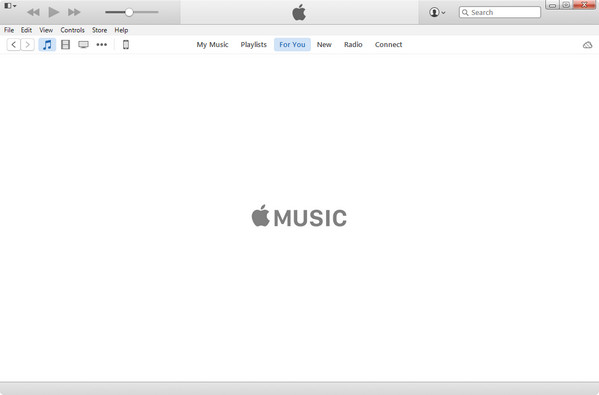
2 lépés Hangok könyvtára
Van egy Hangok könyvtár, amelyet az iTunesban találhat. Keresse meg a Hangok ikont a Zene, filmek, könyvek, alkalmazások stb. Mellett.
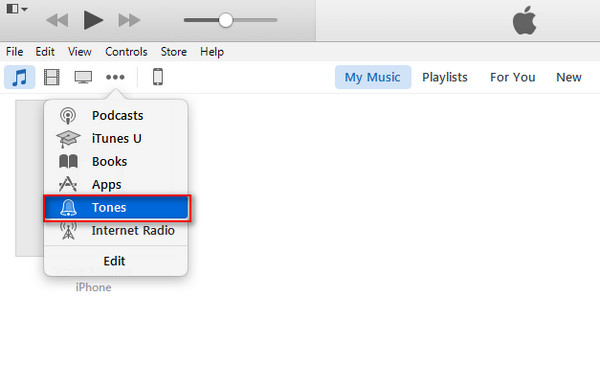
3 lépés Adjon hozzá csengőhangokat a Hangok könyvtárhoz
Importálja a csengőhangokat a számítógépről a Hangok könyvtárba. Kattintson a bal felső sarokban lévő "Fájl menü", majd a "Fájl hozzáadása a könyvtárba" elemre, vagy egyszerűen húzza át a csengőhang fájlokat a Hangok könyvtárba. Ezután a csengőhang-fájlok megjelennek a listában.
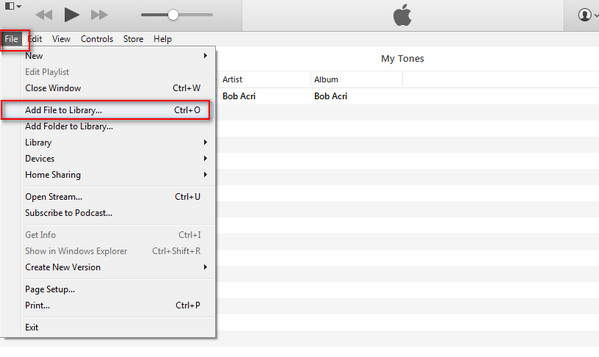
4 lépés Csengőhangok szinkronizálása iTunesról iPhone-ra
Kattintson az iPhone ikonjára az eszköztáron. Ezután válassza a "Hangok" elemet a bal oldali Beállítások menüből. Jelölje be a "Hangok szinkronizálása" előtti négyzetet. Igényei szerint módosíthatja az „Összes hang” beállítást „Kiválasztott hangok” -ra, hogy szinkronizálja az egyes csengőhang-fájlokat. A szinkronizálás megkezdéséhez kattintson a jobb alsó sarokban található "Szinkronizálás" elemre.
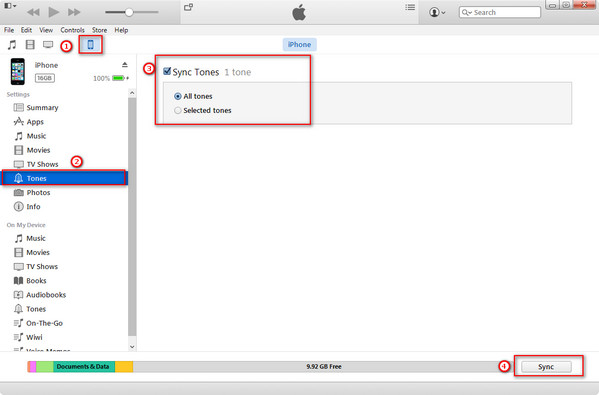
Most megtalálja a csengőhangokat az iPhone-on.
Ha az iTunes segítségével csengőhangot helyez az iPhone-ra, akkor a szinkronizálás előtt készítsen csengőhangokat. Itt további információt szerezhet a ingyenes csengőhangok létrehozása az iPhone-hoz.
Az iTunes valóban egy egyszerű eszköz a csengőhang-fájlok szinkronizálásához a számítógépről az iPhone-ra, de az iTunes instabilitása vagy a rossz műveletek miatt előfordulhat, hogy váratlan helyzeteket talál. Mi a teendő, ha a csengőhangok nem tudnak szinkronizálni az iPhone készülékkel az iTunes segítségével?
Először is tudnunk kell, hogy bár az iPhone csengőhangfájlok nagyon hasonlítanak más iPhone audiofájlokhoz, vannak kritikus különbségek. A csengőhangoknak M4R formátumúnak kell lenniük, nem M4A vagy bármilyen más formátumnak, és szigorúan korlátozott időtartamú, legfeljebb 40 másodperc.
Ezért ha az iTunes szinkronizálása nem működik, ellenőrizze a csengőhangfájlt, M4R formátumban? Kevesebb, mint 40 másodperc? Ha nem, használjon egy hangszerkesztő eszköz és először szerkessze a fájlt.
Természetesen, még akkor is, ha a csengőhang-fájlok rendben vannak, vannak szinkronizálási lehetőségek. Ebben az esetben fordulhat egy másikhoz audio átadó eszköz.
1 lépés Töltse le és futtassa a hangátviteli eszközt. Csatlakoztassa iPhone-ját a számítógéphez USB-kábellel. Várja meg, amíg az audioátviteli eszköz felismeri az eszközt.
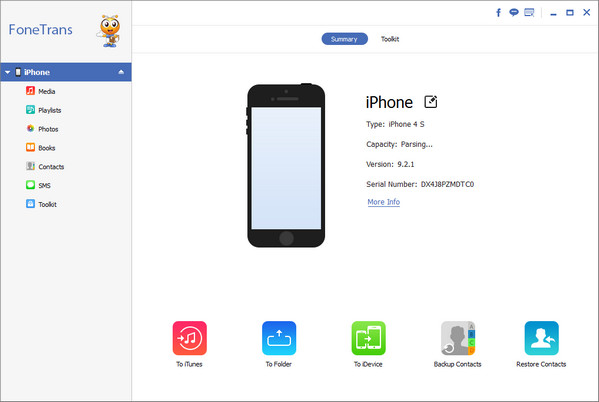
2 lépés Kattintson a bal oldali listán a „Média” elemre, az iPhone összes médiafájlja megjelenik az előnézeti ablakban. Kattintson a fenti csengőhangok szakaszra a csengőhangok elemre.
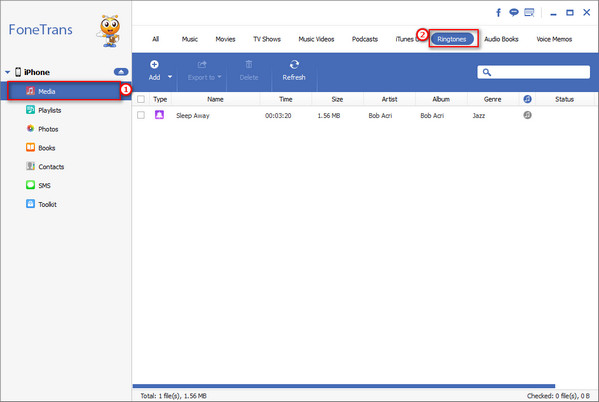
3 lépés Ha csengőhangokat szeretne elhelyezni az iPhone készülékén, kattintson a "Hozzáadás" gombra, hogy fájlokat vagy mappákat adjon hozzá. Várjon néhány másodpercet, a csengőhangok szinkronizálva lesznek az iPhone készülékével.
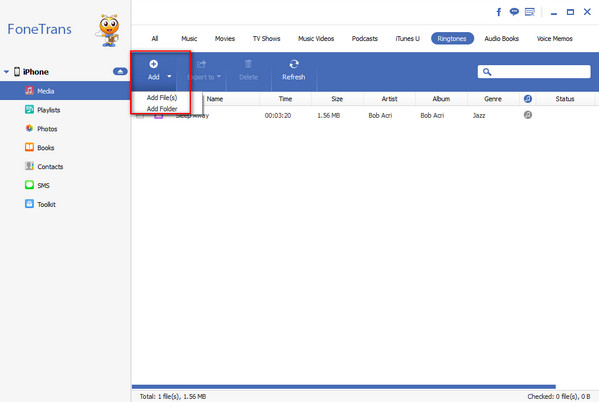
Mint láthatja, az audioátvivő eszköz sokkal egyszerűbb felülettel rendelkezik. Nemcsak csengőhangokat, hanem más médiafájlokat is átvihet, például videókat, filmeket, hangjegyzeteket, hangoskönyveket és még sok másat.
Van olyan halom adat, amely az iPhone készülékről az iPadre kíván áthelyezni? Vezesse ide ide iPhone adatok továbbítása az iPad készülékre.